1、打开软件,新建一个文档,在舞台上绘制一个矩形,如图所示

2、转换矩形为图形元件


3、双击进入编辑状态,将矩形转换为图形元件,再一次

4、鼠标右键选择图层,选择添加传统运动引导层

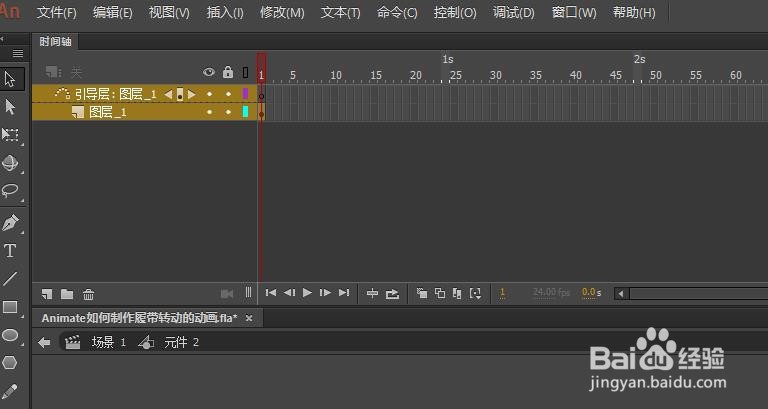
5、延长时间轴到60帧
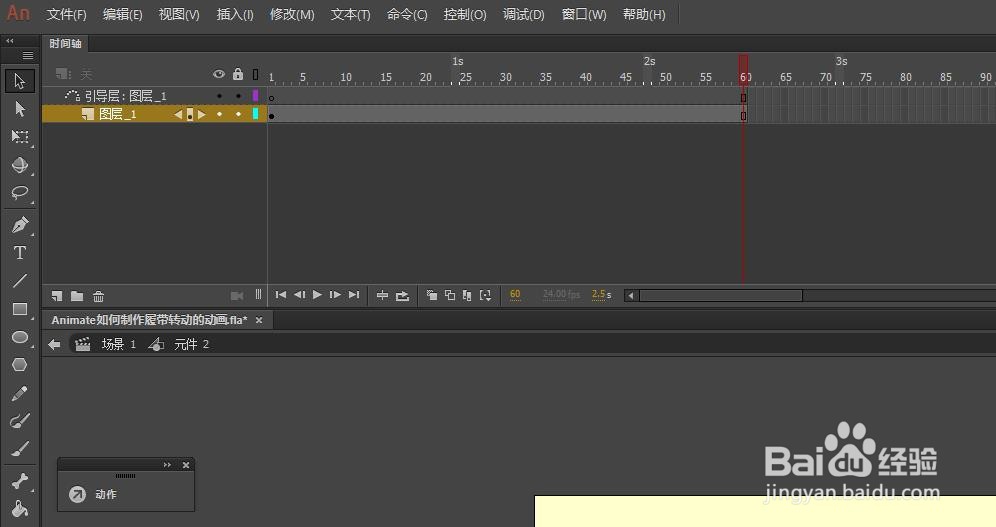
6、在引导层绘制一个圆角矩形,如图所示

7、移动元件到引导线上,并在第60帧插入关键帧

8、中间帧创建传统补间动画

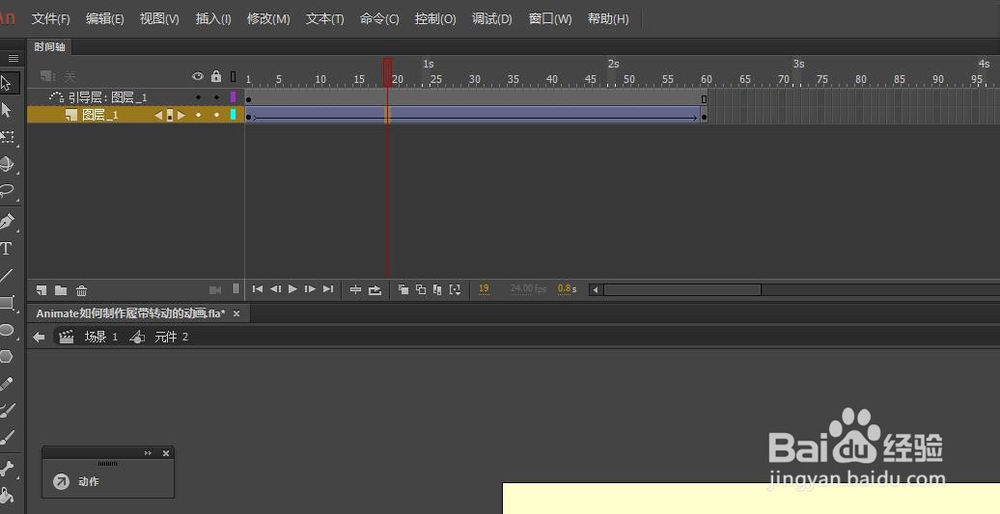
9、删除引导线的一小块

10、最后一帧调整元件到左侧断点

11、现在选择中间补间帧,在属性面板勾选调整到路径

12、现在动画效果如图

13、回到主场景,复制元件,并调它们的初始播放帧


14、直到组成一个完整的圈,如图

15、现在就得到了履带转动的动画效果了

